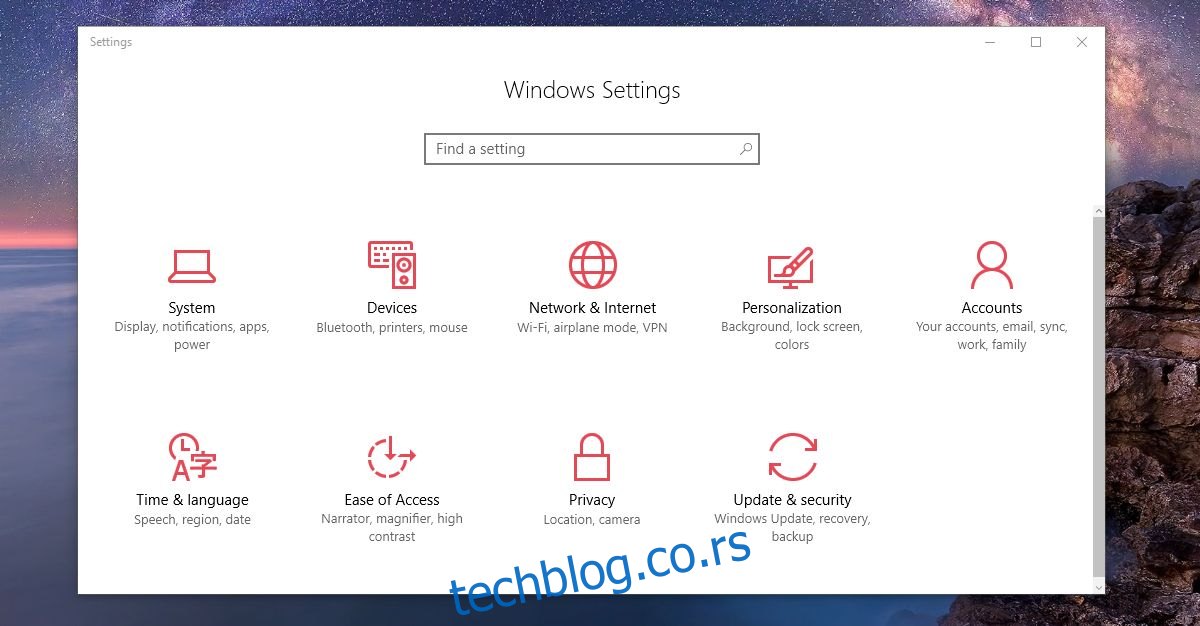Прилагођена позадина је најосновнији део персонализације које корисници раде. Можете да прилагодите позадине на скоро свим уређајима и оперативним системима. Виндовс се не разликује. Могућност промене позадине била је део Виндовс-а од самог почетка. Постоји наменска картица Подешавања за промену позадине радне површине у оперативном систему Виндовс 10. Ако десним тастером миша кликнете на слику у Филе Екплорер-у, контекстни мени има опцију да је поставите као позадину. Ова опција постоји још од Виндовс 7, можда чак и Виндовс Виста. Виндовс 10 се не разликује и долази са побољшањем; синхронизација позадине. Ако поседујете више од једног рачунара са оперативним системом Виндовс 10, можете да синхронизујете позадину на радним површинама. Ево како.
Ово ради само у оперативном систему Виндовс 10. Неће радити за кориснике оперативног система Виндовс који користе локални налог. Морате да повежете свој Мицрософт налог са својим Виндовс корисничким налогом да бисте синхронизовали позадину на радним површинама. Морате да повежете свој Мицрософт налог са корисничким налогом на свим рачунарима, а не само на једном.
Отворите апликацију Подешавања и идите на групу подешавања налога.
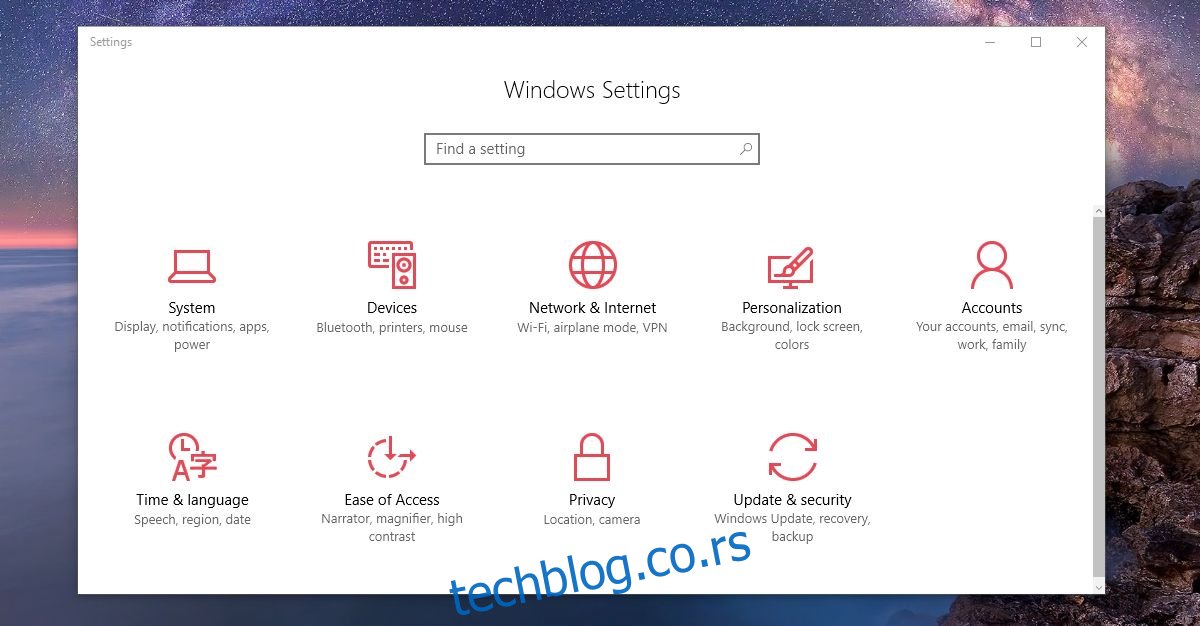
Идите на картицу „Синхронизуј подешавања“.
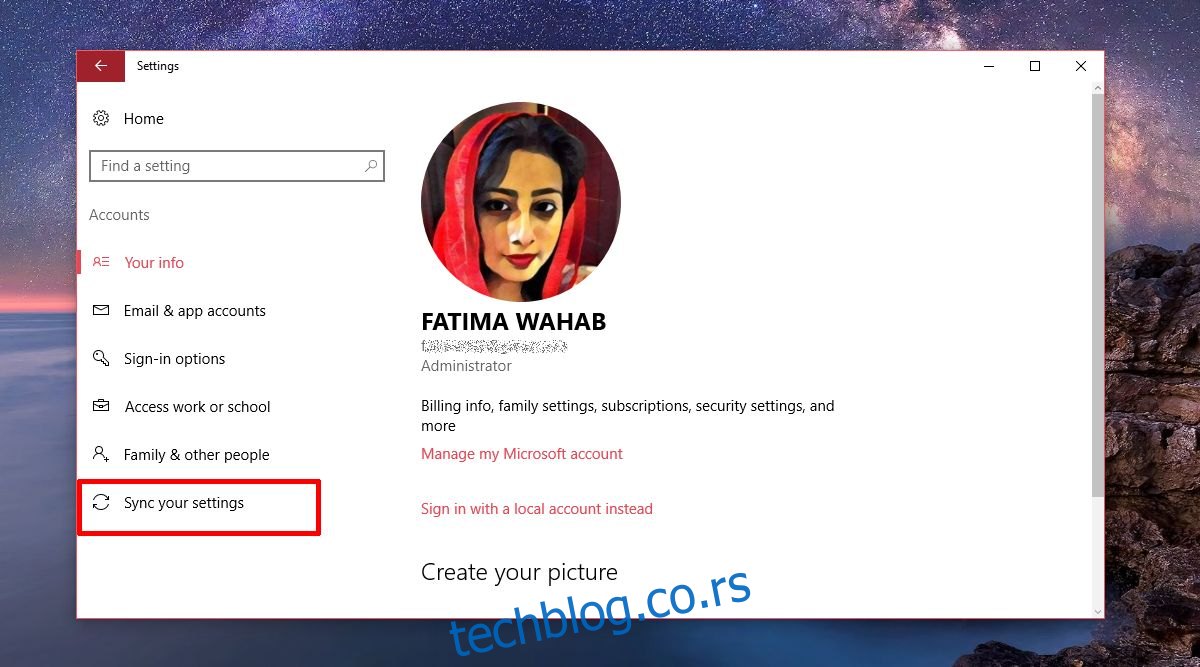
И укључите прекидач ‘Синц сеттингс’ и ‘Тхеме’ у оквиру ‘Индивидуал синц сеттингс’. Сва остала подешавања можете да искључите у оквиру „Појединачна подешавања синхронизације“. Они немају никакав утицај на позадину.
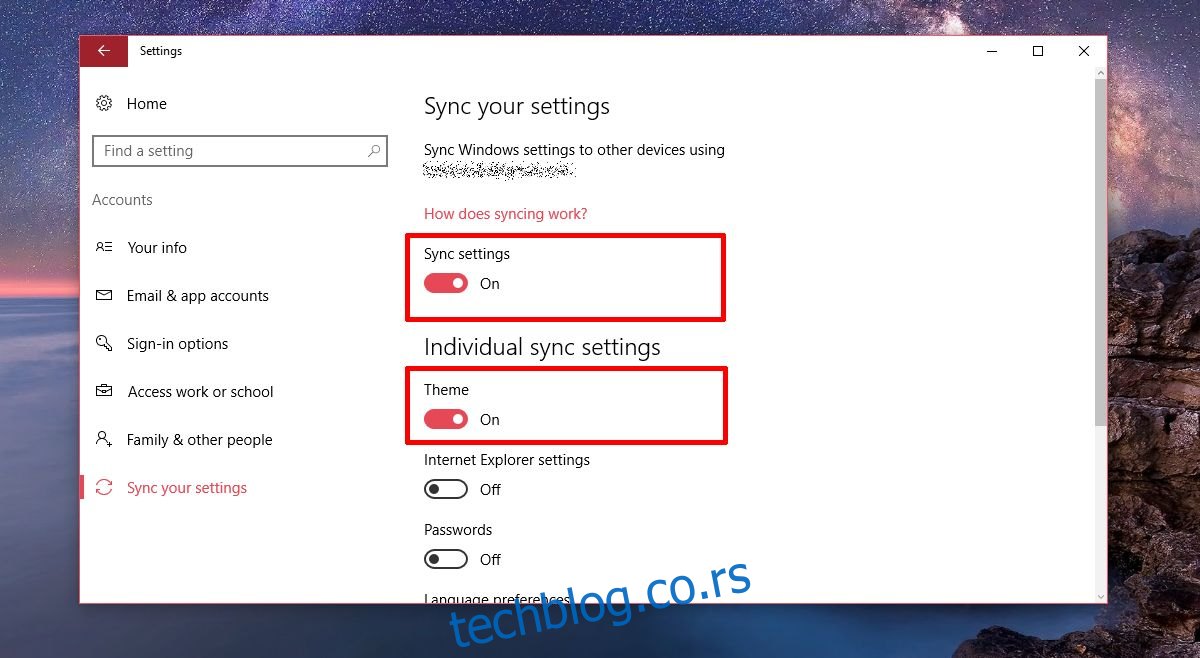
Поновите овај корак на свим системима на којима желите да синхронизујете позадину. На пример, ако желите исту позадину на кућном и пословном рачунару, омогућите ову опцију на оба. Непотребно је рећи да морате да користите исти Мицрософт налог на оба система.
Када промените позадину, промена ће се одразити на све ваше радне површине. Виндовс 10 у суштини синхронизује „тему“ ваше радне површине, тако да ће се поред промене позадине променити и боја вашег акцента. Ако сте омогућили боју у менију Старт и на траци задатака, и то ће се синхронизовати. Подешавања транспарентности, постављена у апликацији Подешавања, такође ће се синхронизовати на рачунарима.
Није јасно коју радну површину Виндовс 10 третира као главну радну површину. Чини се да је систем на којем проводите највише времена онај који Виндовс 10 третира као главну радну површину. Позадина коју промените на главној радној површини ће се синхронизовати са другим радним површинама.
Морате бити повезани на интернет да бисте синхронизовали десктоп рачунаре. Када се пријавите на други систем, може проћи неколико минута да синхронизује тему и позадину. Ако траје предуго, онемогућите и омогућите синхронизацију тема из апликације Подешавања.